Las computadoras jamás podrán emular el funcionamiento del cerebro humano. Roger PenroseExcel es un programa que forma parte del paquete de Microsoft Office y que consiste en una hoja de cálculo, un tipo de documento en el que encontrarás una matriz compuesta por celdas dispuestas en columnas y filas, que pueden contener texto, datos numéricos y alfanuméricos, así como fórmulas. Esta herramienta está disponible para Windows y Mac OS desde hace más de 30 años1. Este tipo de documentos se utilizan mucho porque facilitan el cálculo a través de fórmulas que nos permiten realizar multitud de operaciones con cientos de miles de datos. Además, se pueden actualizar o corregir y recalcularse automáticamente sin tener que ir cambiando todo. Sin duda, en su momento, supuso toda una revolución dentro de los departamentos contables y de finanzas de multitud de empresas, aunque se emplean en múltiples industrias. Sin embargo, Excel es una herramienta útil también a nivel doméstico, puesto que te puede facilitar llevar la contabilidad del hogar sin grandes problemas o simplificarte la vida con otras de las múltiples funciones que ofrece. Eso sí, llegar a dominar todas las funciones de Excel puede resultar una tarea compleja, aunque si bien es cierto que no hace falta conocer todas y cada una de las funciones de Excel, ya que según lo que necesites, irás aprendiendo a manejarla. Con el fin de ayudarte, en este artículo, se abordan las listas desplegables, una de las funciones de Excel más útiles y que te podrá ser de ayuda conocerla en tu día a día. Toma nota de todo lo que te contamos y empieza a aplicar tus conocimientos hoy mismo.

Los mejores profesores de Excel disponibles hoy
¿Qué son las listas desplegables y qué utilidad tienen?
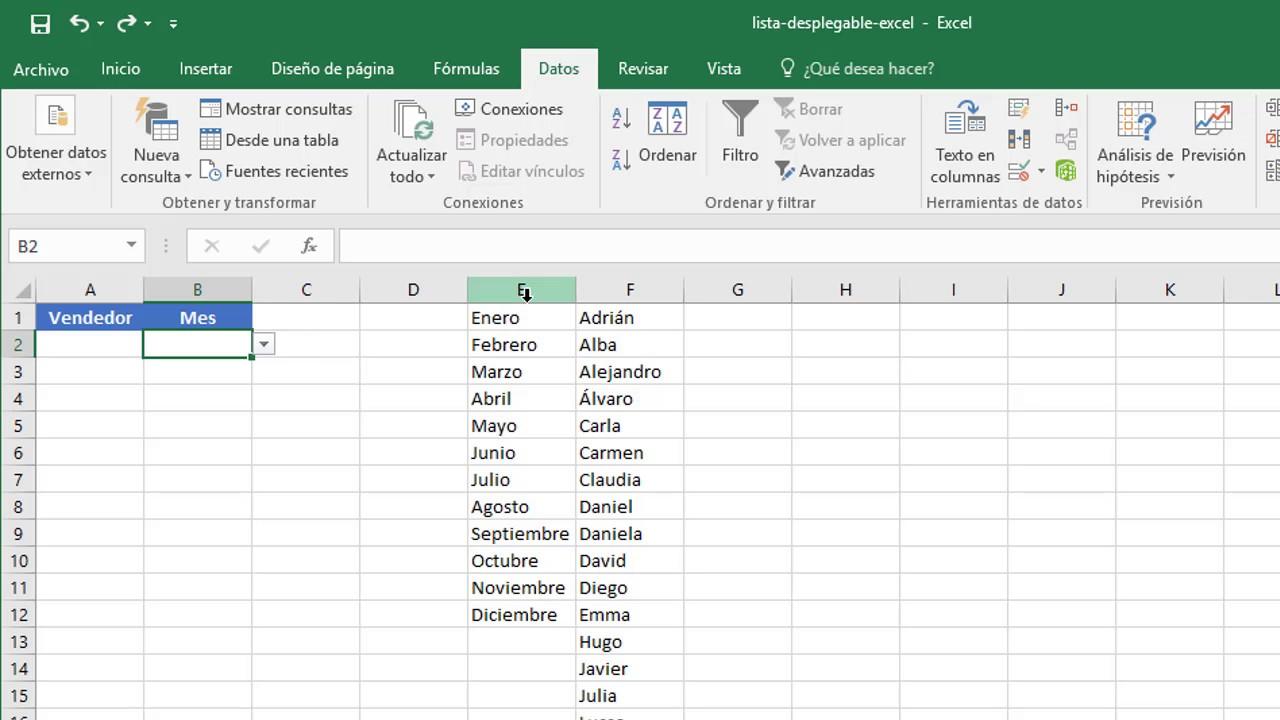
¿Cómo crear una lista desplegable en Excel?
A la hora de crear una lista desplegable en Excel, lo primero que tendrás que hacer es crear una lista de las entradas válidas para dicha lista. Para ello, tendrás que escribirlas en una única fila o columna sin celdas en blanco (en una única hoja).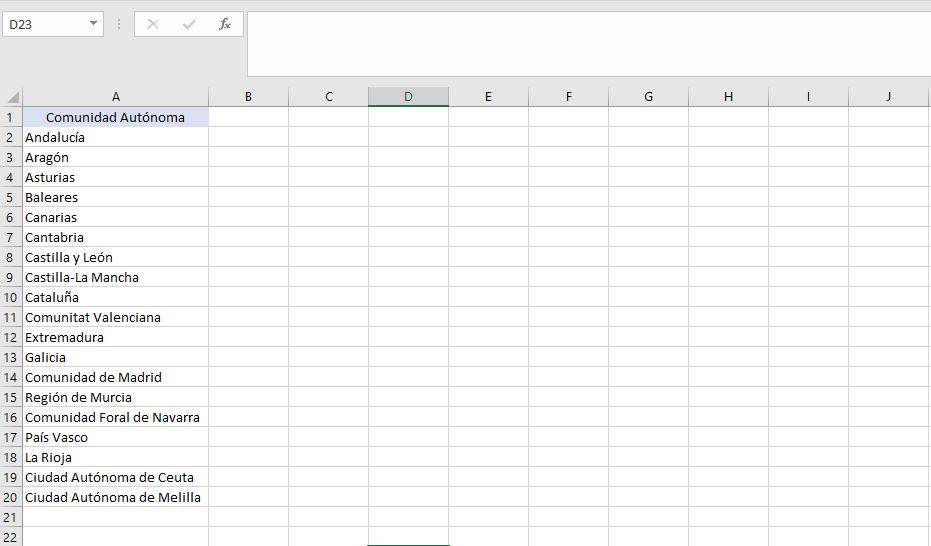
Validación de datos
Una vez seleccionada, dirígete a la pestaña «Datos» de la cinta de opciones y después a «Validación de datos».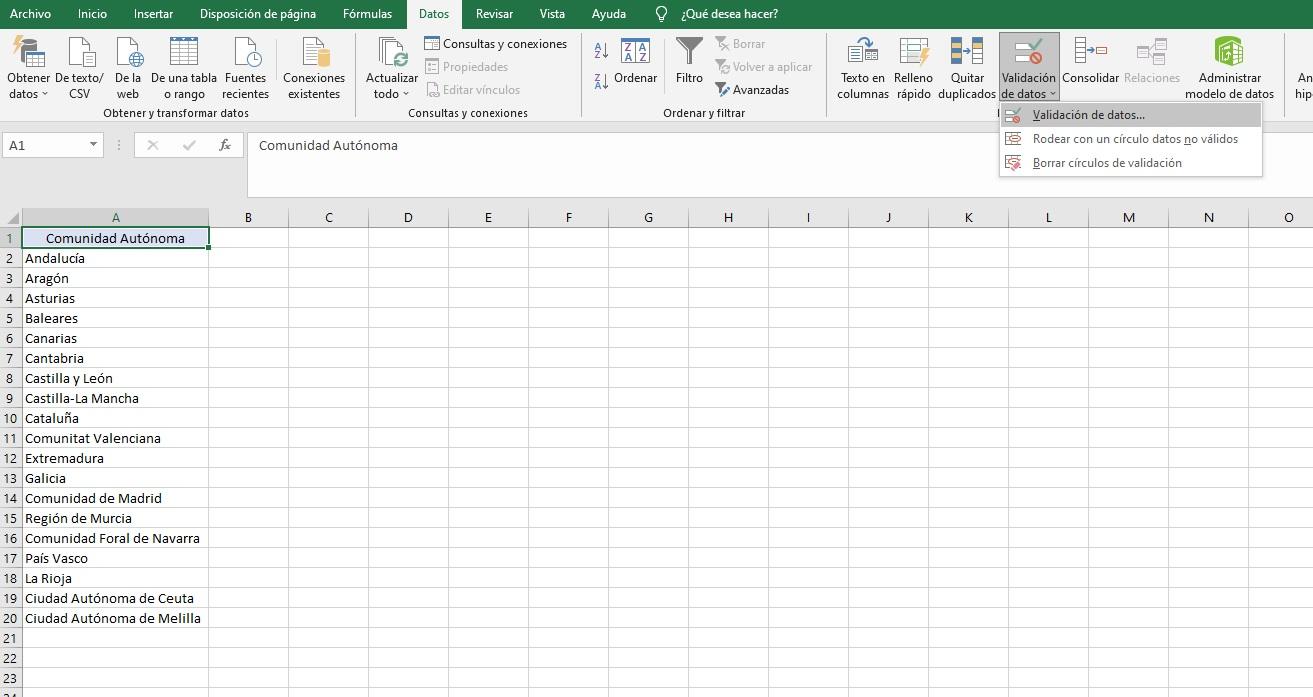
Configuración
En la pestaña «Configuración», en «Permitir», busca la opción «Lista».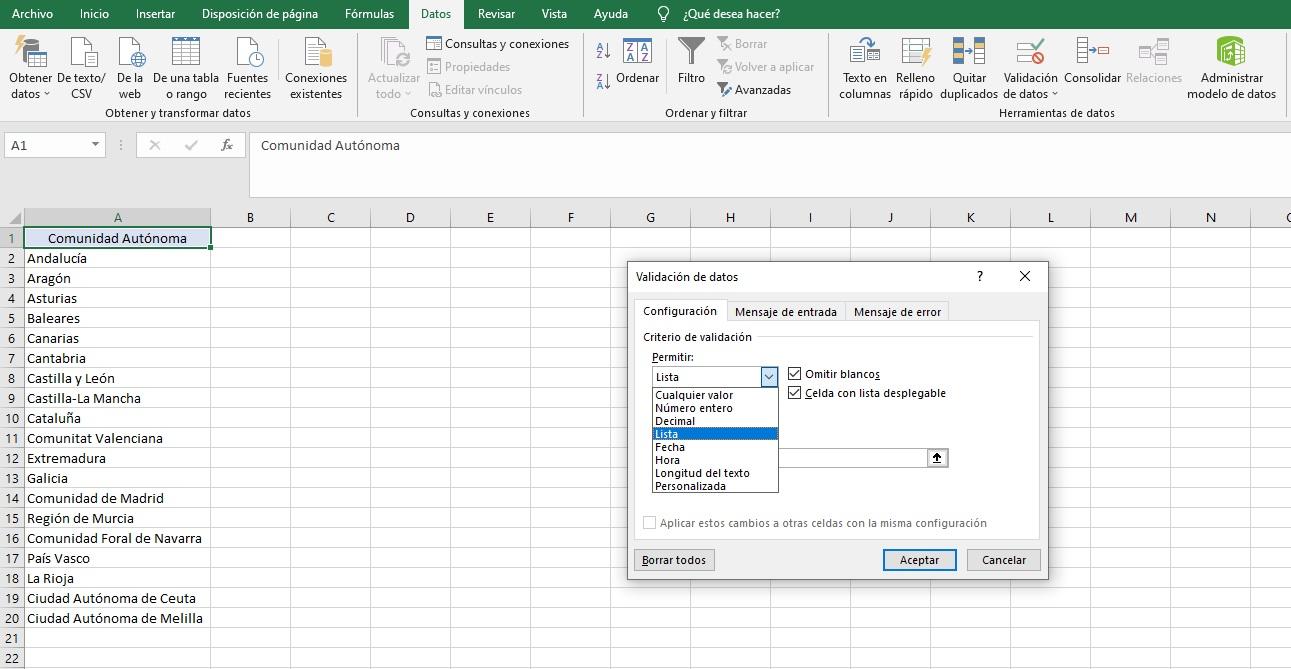
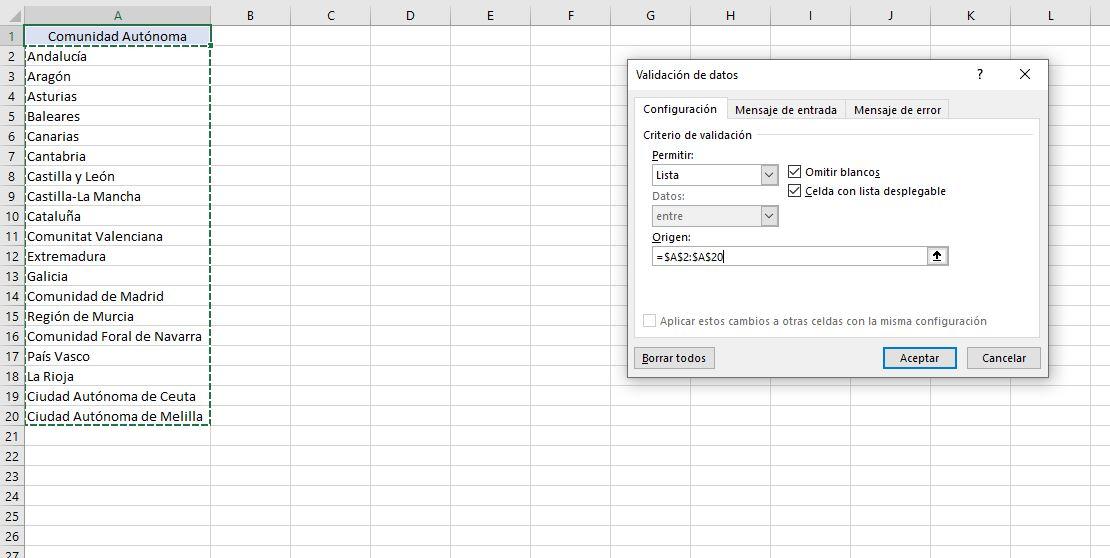
Mensaje de entrada
Tras esto, puedes seguir personalizando tu lista. Si quieres que aparezca un mensaje de entrada, dirígete a la pestaña «Mensaje de entrada», marca la opción «Mostrar mensaje de entrada al seleccionar la celda» y escribe un título y un mensaje. Si por el contrario no quieres que aparezca ningún mensaje, desmarca dicha casilla.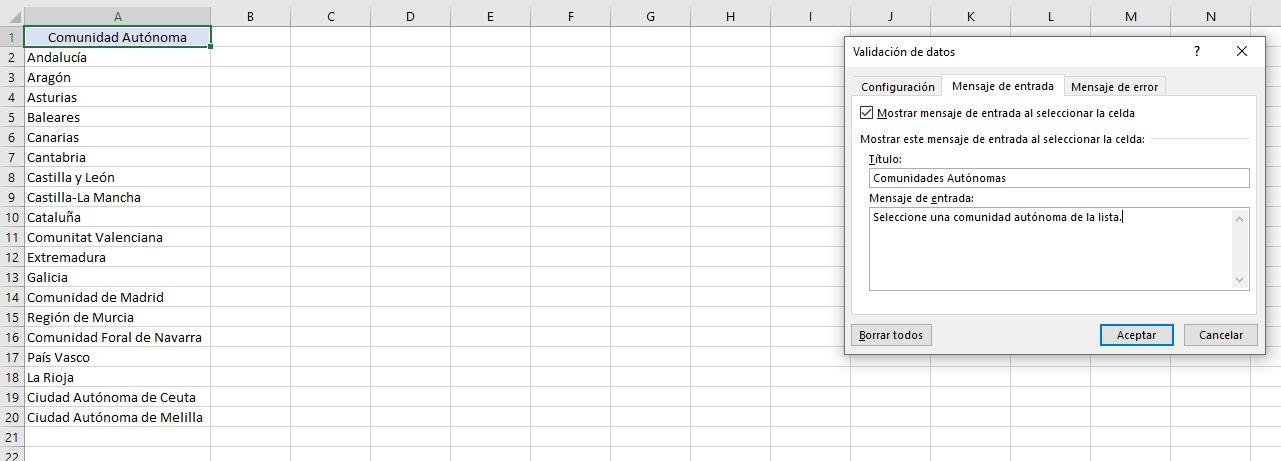
Mensaje de error
Si quieres que se muestre un mensaje de error cuando se introduzca una opción que no esté presente en la lista, marca la casilla de «Mostrar mensaje de error si se introducen datos no válidos», elige una opción en la pestaña «Estilo», y escribe un título y un mensaje. De nuevo, si no quieres que se muestre el mensaje de alerta, puedes desactivar la casilla. Entre los estilos podrás marcar Información, Advertencia o Alto.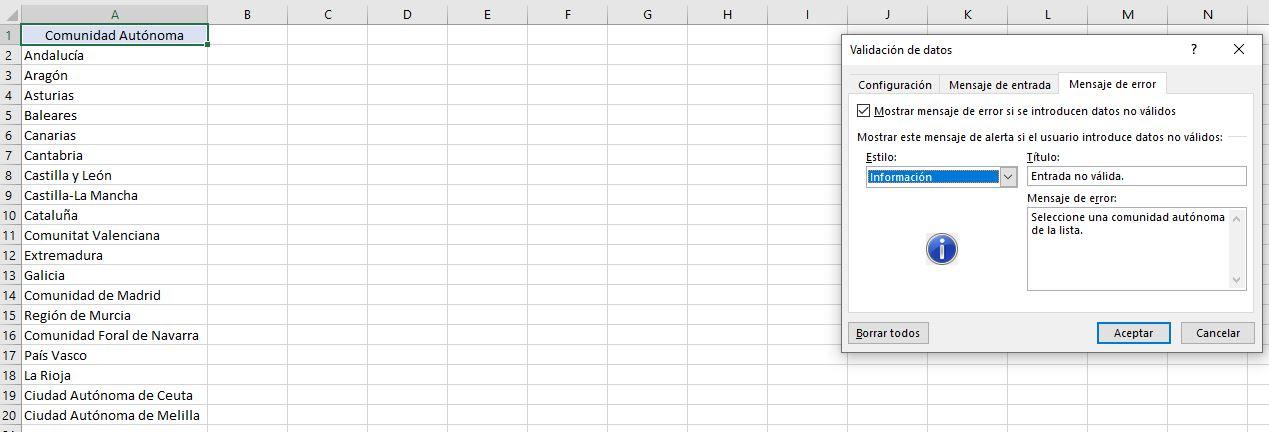
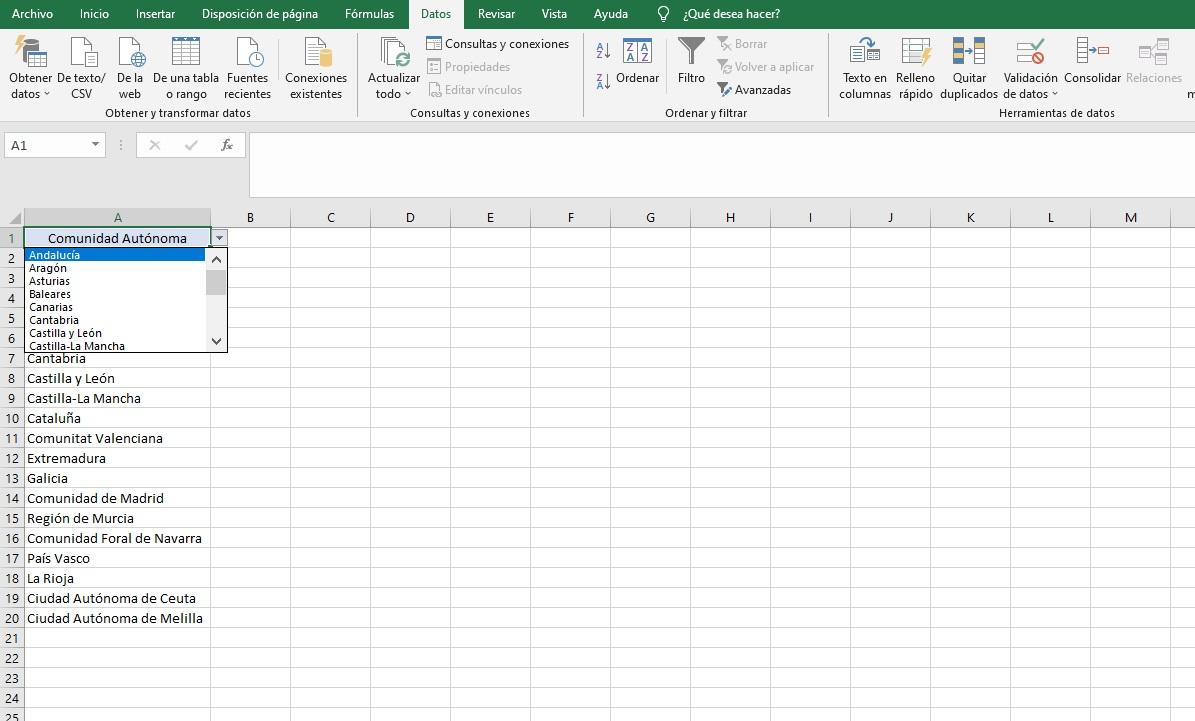

Los mejores profesores de Excel disponibles hoy
¿Cómo ocultar los datos de una lista desplegable?
Como ves, cuando creas una lista a partir de datos que se encuentran en celdas, estos pueden quedarse visibles, salvo que los ocultes. Para ello, tienes la opción de crear la lista de datos en otra hoja del mismo documento, de tal modo que cuando introduzcas los datos en «Origen» (Datos > Validación de Datos > Configuración), redirijas a la otra hoja: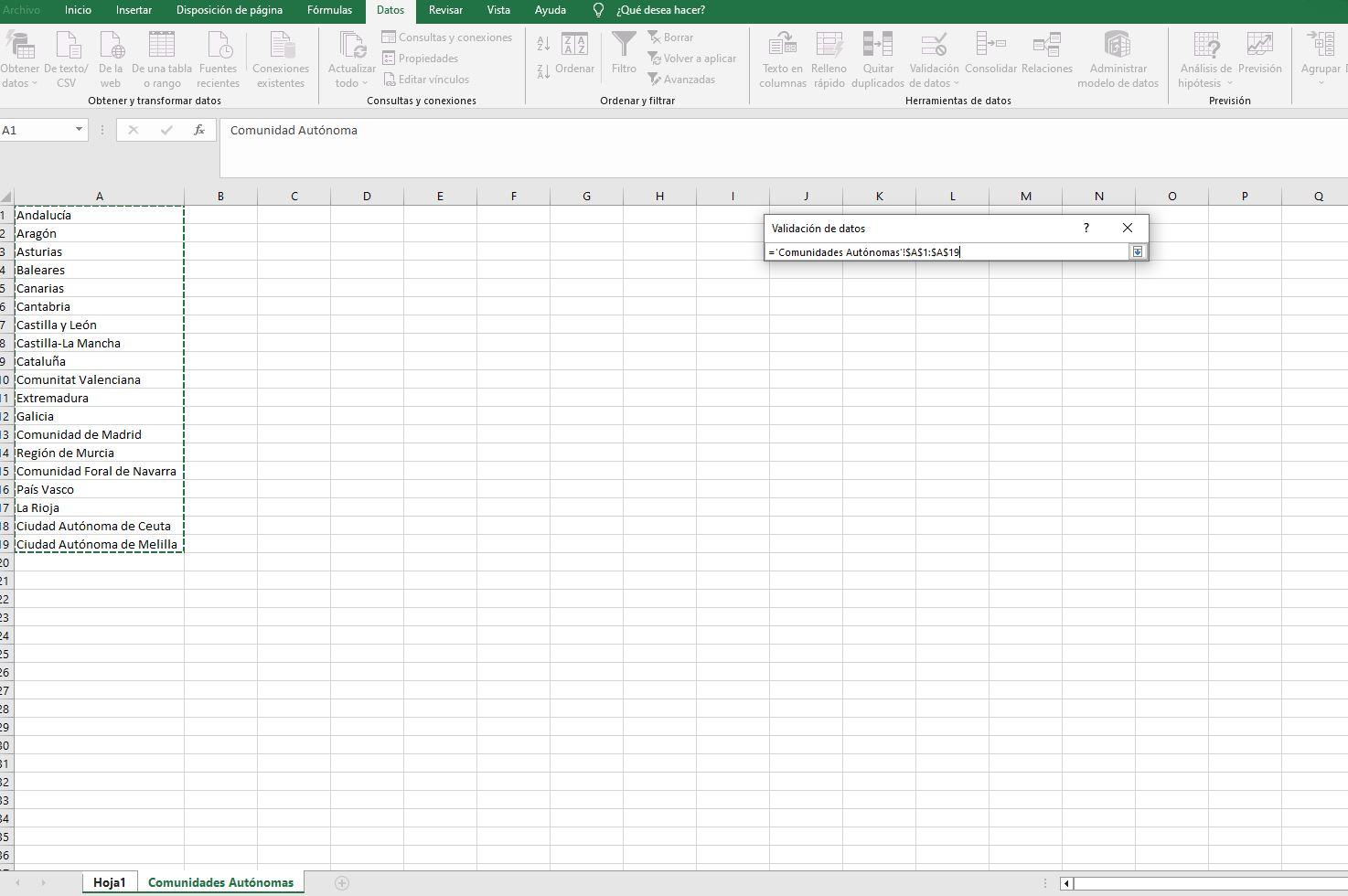
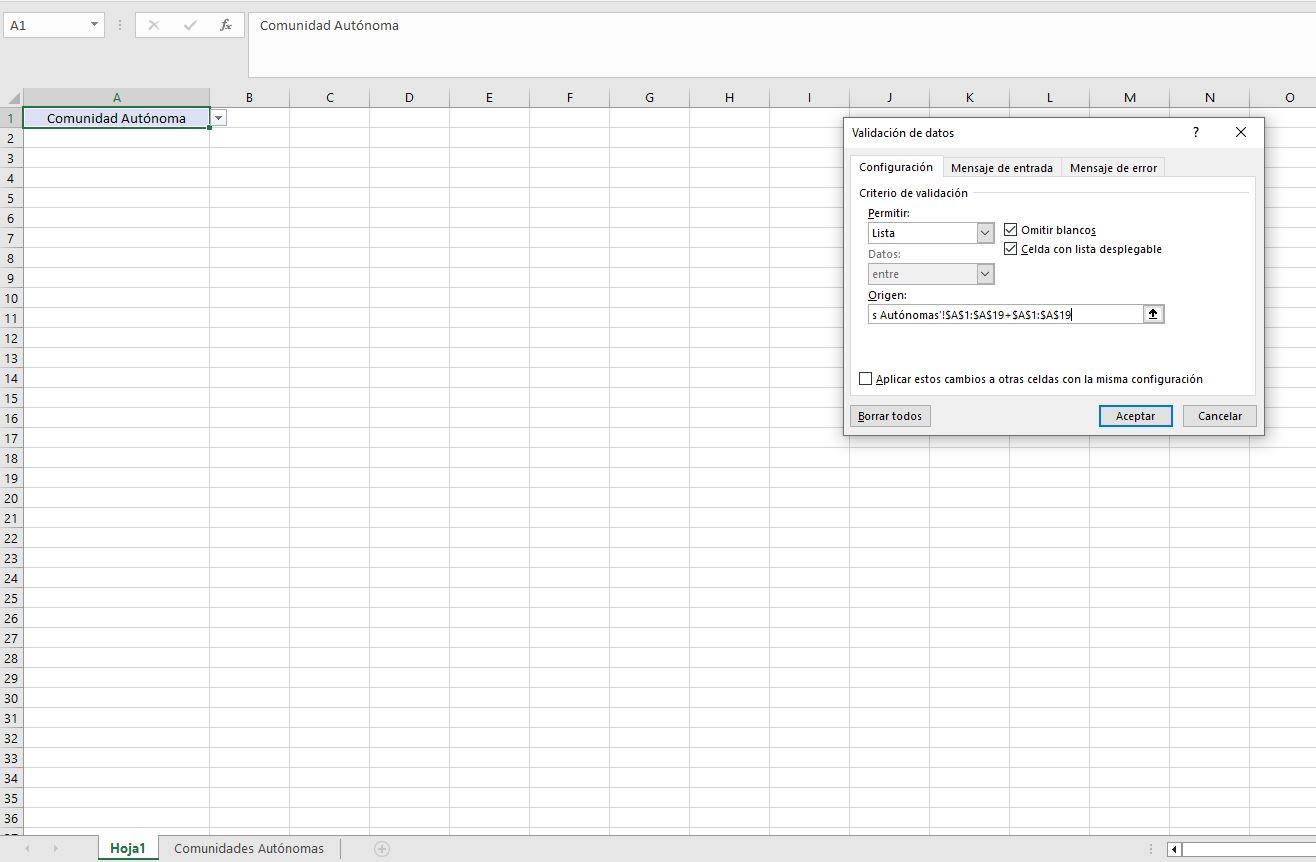
¿Cómo modificar una lista desplegable?
Si has creado una lista desplegable, pero tienes que agregar o quitar elementos de dicha lista, no te preocupes, porque no es para nada complicado. Para ello, dirígete al final de la lista y añade los nuevos elementos. En caso de que quieras eliminarlos, bórralos directamente. Si estos se encuentran en mitad de la lista, te recomendamos que hagas clic con el botón derecho en la celda que quieras eliminar, hagas clic en «Eliminar» y, a continuación, en «Aceptar» para que las celdas se desplacen hacia arriba. Una vez hecho esto, dirígete a la pestaña «Datos» y en ella a «Validación de datos» y después, en «Origen», actualiza el rango de las celdas. De este modo, no tendrás ningún problema con las actualizaciones de las listas desplegables. Descubre cómo aplicar porcentajes en Excel con Superprof.¿Cómo eliminar una lista desplegable?
Si lo que quieres es eliminar una lista desplegable por completo, realiza los siguientes pasos:- Selecciona la celda que contiene la lista desplegable.
- Dirígete a la pestaña «Datos» y dentro de ella a la opción «Validación de datos».
- Dentro de la casilla de «Configuración», encontrarás la opción «Borrar todos».
- Una vez hayas hecho clic, verás que todos los valores vuelven a resetearse.
- Para finalizar, haz clic en «Aceptar».
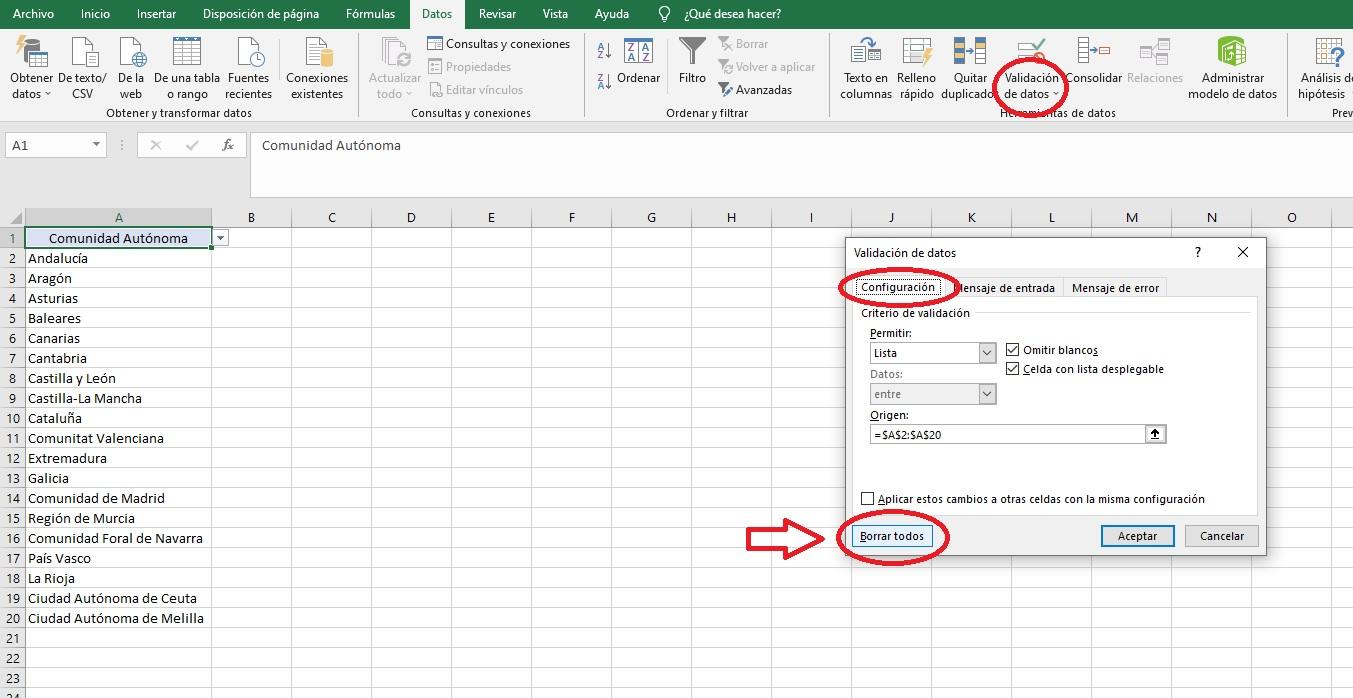
Otras cuestiones de interés: las listas desplegables dinámicas
En numerosas ocasiones, ocurre que creamos una lista pero conforme tenemos que ir añadiendo elementos, tenemos que ir actualizando el rango para que nuestra tabla siempre esté actualizada.
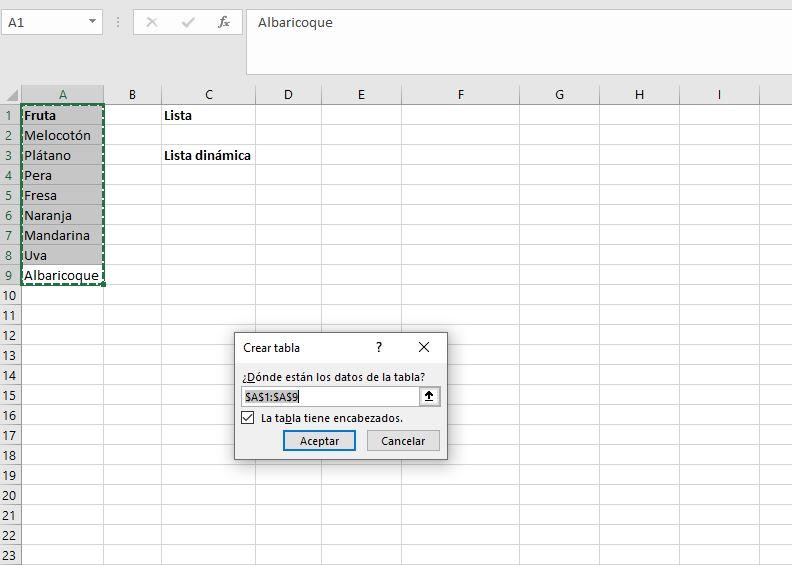
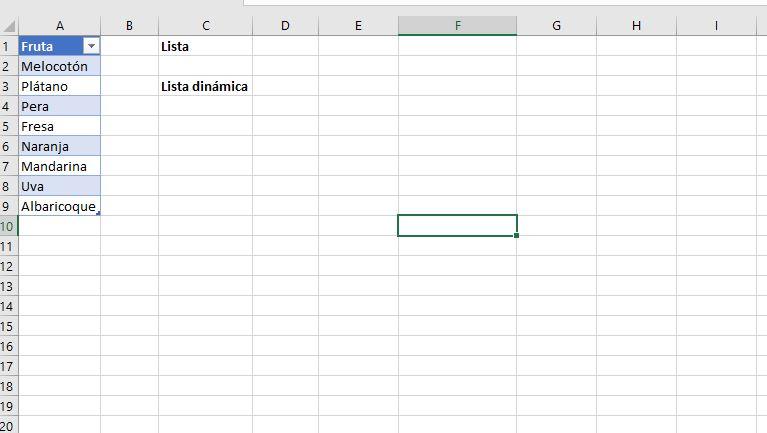
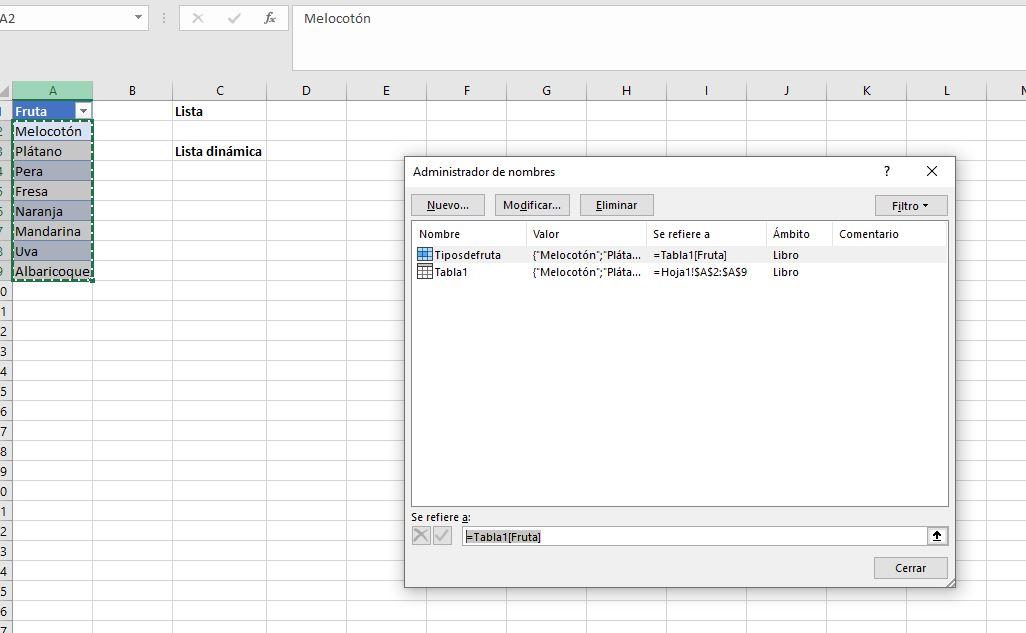
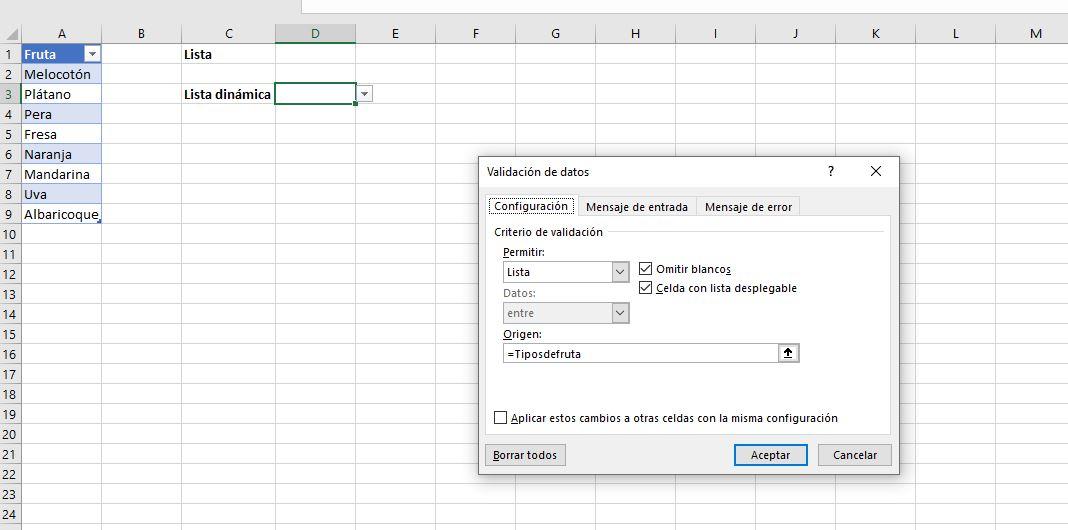
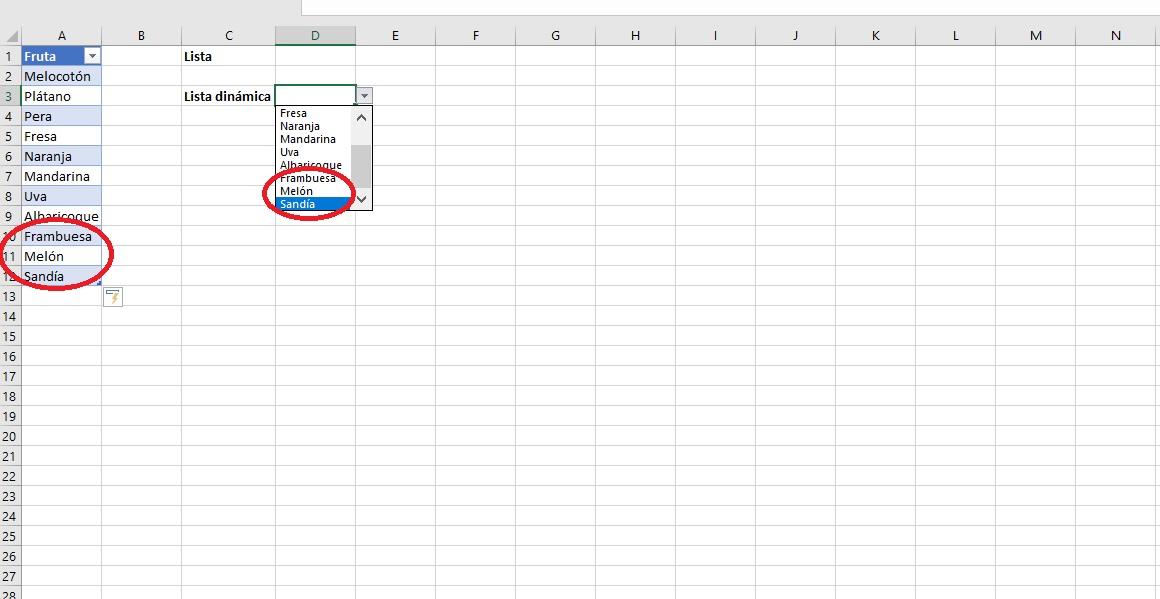
1Ortiz, M. (2011, 31 octubre). La utilidad e importancia de Excel. Excel Total. https://exceltotal.com/la-utilidad-e-importancia-de-excel/
2Soporte técnico de Microsoft. (s. f.-a). Agregar o quitar elementos de una lista desplegable. https://support.microsoft.com/es-es/office/agregar-o-quitar-elementos-de-una-lista-desplegable-0b26d3d1-3c4d-41f5-adb4-0addb82e8d2c















